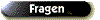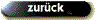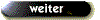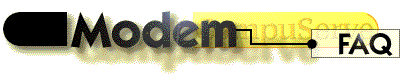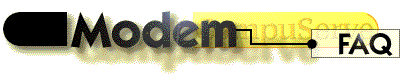
Wie stelle ich ältere WinCIM-Versionen auf RTS/CTS Flußkontrolle um?
Hinweis: Dies gilt für die Versionen 1.2, 1.2 D, 1.3, 1.3.1, 1.3.1 D
Wichtig: Diese Änderungen sollten Sie nur vornehmen, wenn Sie mit den obigen Einstellungen für XON/XOFF
Probleme beim Verbindungsaufbau oder vermehrt Abbrüche bei Ladevorgängen feststellen.
- Schliessen Sie die jeweilige CompuServe-Anwendung.
- Öffnen Sie die Datei WINCIM.INI in Ihrem \CSERVE\WINCIM-Verzeichnis
mit einem Texteditor.
- Fügen Sie nachfolgende Zeile unter der Sektion [General Preferences]
ein.
Bitte beachten Sie die Schreibweise:
HW-FLOW=3
- Speichern Sie diese Datei und schließen Sie den Editor.
- Ändern Sie Ihre Modemeinstellungen für die veränderte Sitzung gemäss unserer Empfehlung zur Initialisierung ab. Ohne diese Anpassung
wäre die Einstellung wirkungslos.
Fügen Sie in den Grundeinstellungen einen neuen Sitzungsnamen ein, der Sie am Namen schon erkennen läßt,
worum es geht. Ein sinnvoller Name
wäre :
Munich 28800 RTS
Beispiel, in dem WinCIM auf RTS/CTS gestellt wird:
[General Preferences]
LegalSeen=TRUE
Show-Connect-At-Startup=OFF
HW-FLOW=3 <=== neu dazugekommen !!
Die gewählte Art der Flußkontrolle auf der Modemseite MUSS mit der auf
der Softwareseite übereinstimmen, ansonsten wird OHNE Flußkontrolle
gearbeitet. Sollte Ihr Modem werkseitig nicht auf RTS/CTS voreingestellt
sein, so müssen Sie dies per Modembefehl in der Initialisierung tun.
Auch hier erfolgt der Verweis auf Ihr Modemhandbuch.
=> Bitte lesen Sie zu einer genaueren Erklärung die Hinweise zur richtigen Initialisierung!